| 일 | 월 | 화 | 수 | 목 | 금 | 토 |
|---|---|---|---|---|---|---|
| 1 | 2 | 3 | ||||
| 4 | 5 | 6 | 7 | 8 | 9 | 10 |
| 11 | 12 | 13 | 14 | 15 | 16 | 17 |
| 18 | 19 | 20 | 21 | 22 | 23 | 24 |
| 25 | 26 | 27 | 28 | 29 | 30 | 31 |
- 데이터보호
- 자동화
- 데이터시각화
- 데이터정리
- 스프레드시트기능
- 문서디자인
- 생산성향상
- 스프레드시트팁
- 작업효율화
- 협업효율성
- 구글스프레드시트
- 문서가독성
- 데이터분석
- 효율적작업
- 업무자동화
- 스마트워크
- 데이터서식
- 피벗테이블
- 파일공유
- 데이터관리
- 협업관리
- 문서정리
- 스프레드시트활용
- 보고서작성
- 셀서식
- 문서관리
- 차트활용
- 데이터강조
- 조건부서식
- 효율적인작업
- Today
- Total
목록셀병합 (2)
오늘의 한 입
안녕하세요! 😊오늘은 구글 스프레드시트에서 셀 병합 기능을 활용한 후, 데이터를 효과적으로 정리하는 팁을 소개해 드릴게요.셀 병합은 시트를 더 보기 좋게 만들 수 있는 기능이지만, 잘못 사용하면 분석에는 오히려 불편할 수 있답니다. 그렇다면 어떻게 하면 병합도 살리고 정리도 잘할 수 있을까요? 🚀 1. 셀 병합을 사용하는 목적테이블의 제목이나 그룹을 명확하게 표현할 때반복되는 값을 하나로 합쳐 가독성을 높이고 싶을 때보고용 문서에서 시각적으로 돋보이게 만들고 싶을 때부서이름실적영업부김민수120건이서연100건 2. 셀 병합 시 유의할 점정렬이나 필터 사용이 제한될 수 있어요함수나 피벗 테이블 사용 시 오류 발생 가능병합 시 하나의 셀만 남고 나머지는 삭제되므로 백업은 필수!팁: 병합 전 시트를 복사하거..
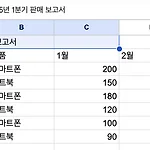 [구글 스프레드시트] 셀 병합 가이드: 깔끔한 데이터 정리 팁
[구글 스프레드시트] 셀 병합 가이드: 깔끔한 데이터 정리 팁
셀 병합은 데이터를 한눈에 보기 좋게 정리하거나 제목을 강조하고 싶을 때 유용한 기능이에요.이번 글에서는 구글 스프레드시트에서 셀 병합을 사용하는 방법과 유의해야 할 점을 단계별로 살펴볼게요. 1. 셀 병합이란?셀 병합은 여러 개의 셀을 하나로 합치는 작업이에요. 주로 제목이나 그룹화된 데이터를 표시할 때 사용되죠.예를 들어, "2025년 매출 보고서"를 A1, B1, C1 셀에 나눠 표시하지 않고 병합해 하나의 셀로 만들면 훨씬 깔끔하게 보입니다. 2. 셀 병합하는 방법1) 병합할 셀 선택병합하려는 셀을 마우스로 드래그하거나 Shift 키를 누른 상태로 클릭해 선택하세요.예: A1, B1, C1 셀을 선택. 2) 병합 옵션 선택상단 메뉴에서 병합 아이콘(≡)을 클릭하세요.원하는 병합 유형을 선택하세..

